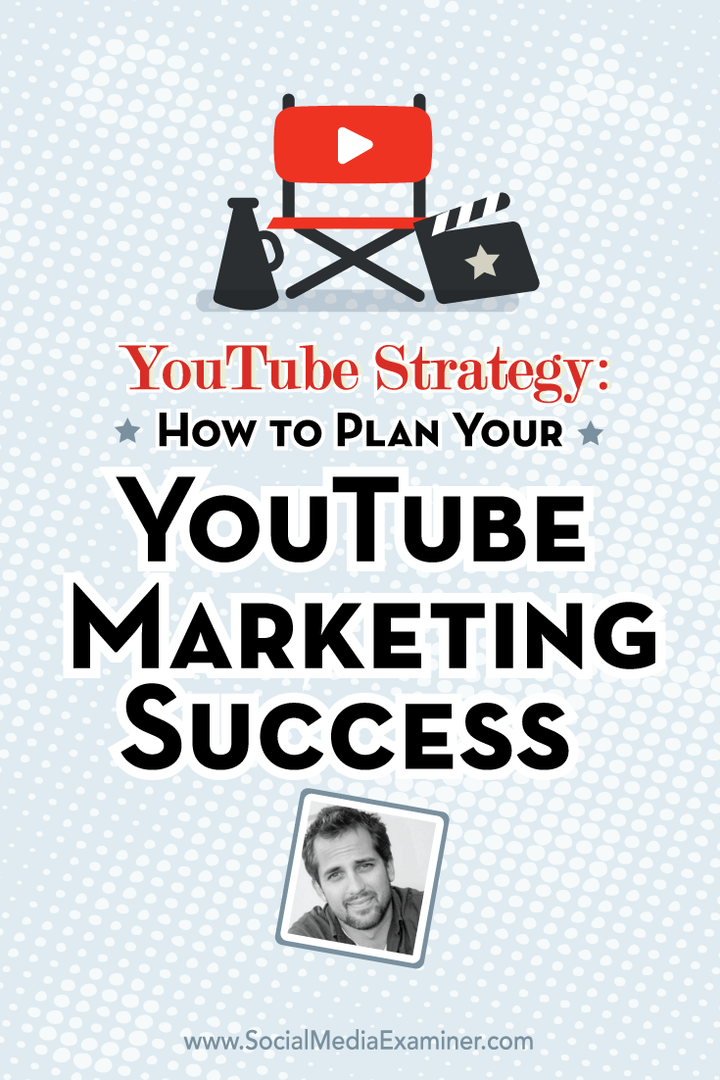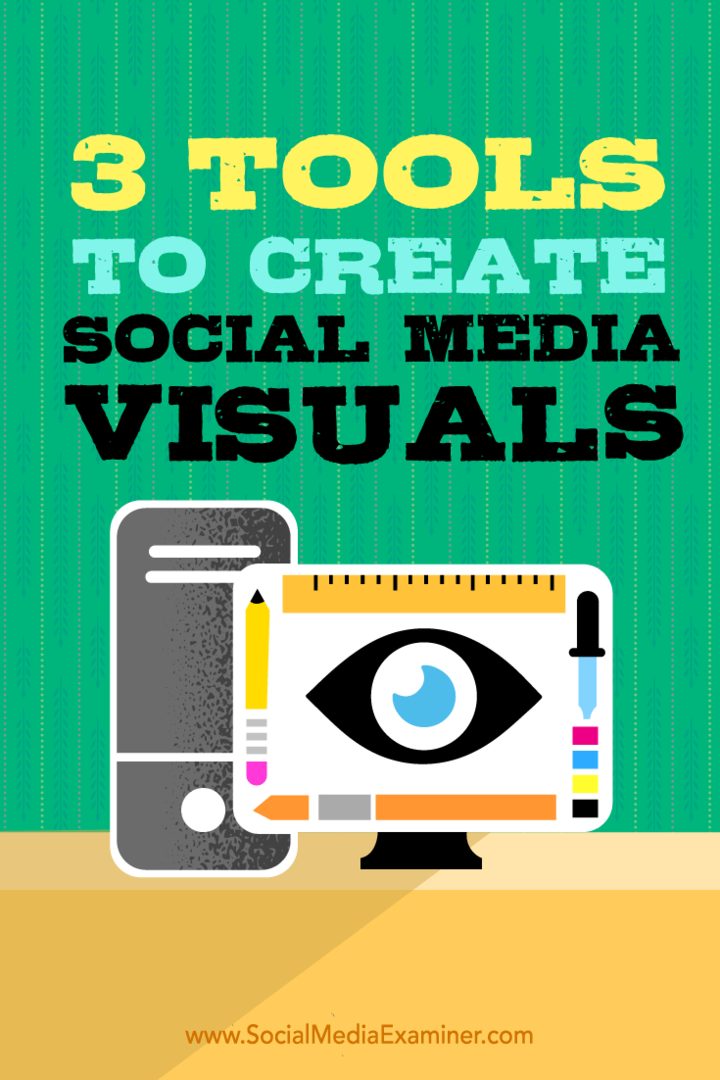Mēs atradām nelasāma satura kļūdu programmā Word: kā to novērst
Microsoft Birojs Microsoft Varonis / / April 17, 2023

Pēdējo reizi atjaunināts

Vai, mēģinot atvērt Word dokumentu, redzat kļūdu “Mēs atradām nelasāmu saturu”? Izpildiet šajā rokasgrāmatā norādītās darbības, lai novērstu problēmu.
Vai esat saņēmis a Mēs atradām nelasāmu saturu kļūda, mēģinot atvērt Word dokumentu?
Kļūdas iemesls ir faila bojājums, kas nozīmē, ka programma Word nevar to pareizi apstrādāt vai parādīt jūsu datorā. Šo bojājumu var izraisīt faila pārsūtīšana vairākas reizes starp ierīcēm. Alternatīvi tas varētu būt tāpēc, ka fails tika saglabāts mapē .doc formātā, nevis .docx, kas ir saderības līdzeklis vecāku Office versiju lietotājiem.
Tomēr viss nav zaudēts. Tālāk mēs izskaidrosim dažas darbības, ko varat veikt, lai labotu bojātu Word dokumentu un atrisinātu šo problēmu.
Programmā Word izmantojiet teksta atkopšanu no jebkura faila pārveidotāja
Ja fails, kuru mēģināt atvērt, ir bojāts, varat izmantot Word iebūvētos atkopšanas rīkus, lai atgūtu daļu vai visu kopiju. Viena iezīme ir Atgūt tekstu no jebkura faila, opcija, kas pieejama vietnē Atvērt izvēlne.
Lai ierakstītu Word dokumentu, izmantojot rīku Atkopt tekstu no jebkura faila:
- Atveriet jaunu vai esošu dokumentu Vārds.
- Klikšķis Fails no augšējās rīkjoslas.
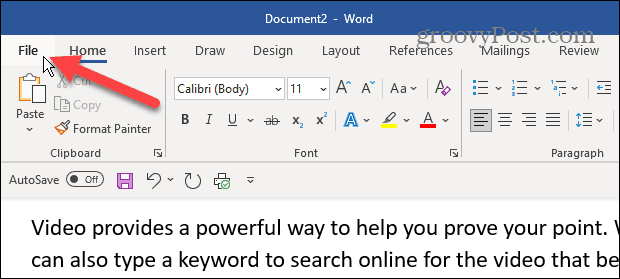
- Klikšķis Atvērt no kreisās kolonnas.

- Izvēlieties Pārlūkot opciju.

- Pārejiet uz tā faila atrašanās vietu, kuru mēģināt atvērt.
- Noklikšķiniet uz izvēlnes pogas virs pogas Atvērt un Atcelt un atlasiet Atgūt tekstu no jebkura faila opciju.
- Klikšķis Atvērt.

Word mēģinās atgūt failu un atvērt dokumentu. Rezultāti būs dažādi. Faila atvēršana var aizņemt kādu laiku, un jūs varat zaudēt dažas formatēšanas opcijas un dokumentā ievietotie attēli.
Labojiet Word failu
Vēl viena atkopšanas metode bojāta dokumenta atkopšanai ir faila labošanai izmantot programmu Word.
Lai labotu Word failu:
- Palaidiet programmu Word un dodieties uz Fails > Atvērt > Pārlūkot.
- Atrodiet savu dokumentu, noklikšķiniet uz Lejupvērstā bultiņa blakus Atvērt pogu un atlasiet Atvērt un labot opciju no izvēlnes.
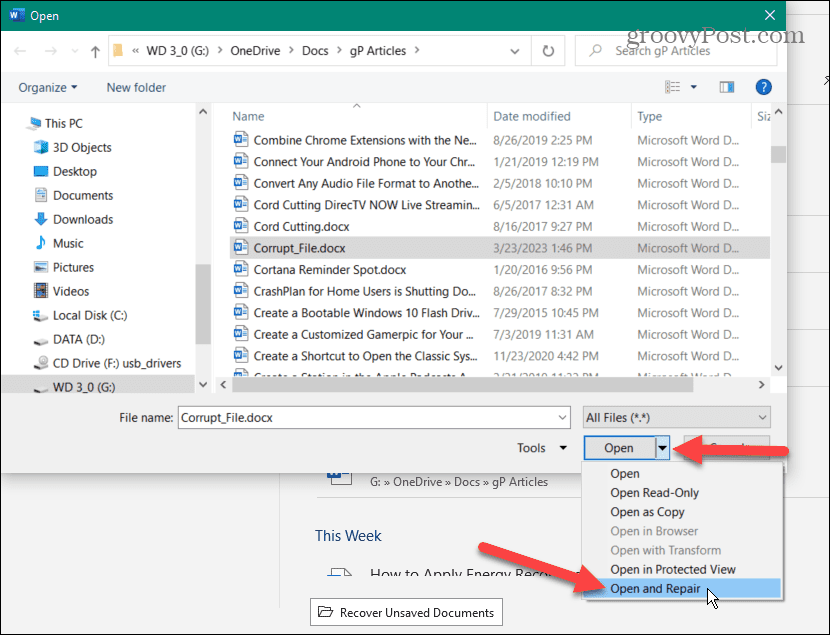
Word salabos dokumentu un mēģinās to atvērt, lai jūs varētu atgūt dokumentu.
Atjauniniet Office un Windows
Jūsu dokuments var netikt atvērts Office komplekta vai operētājsistēmas kļūdas dēļ. Tāpēc, ja failu atkopšanas opcijas nedarbojas, pārbaudiet un atjauniniet Office un Windows.
Piezīme: Pirms atjauninājumu pārbaudes saglabājiet savu darbu un aizveriet visas atvērtās Office programmas.
Lai atjauninātu Microsoft Office:
- Atveriet zināmu darba Word dokumentu un noklikšķiniet uz Fails augšējā rīkjoslā.
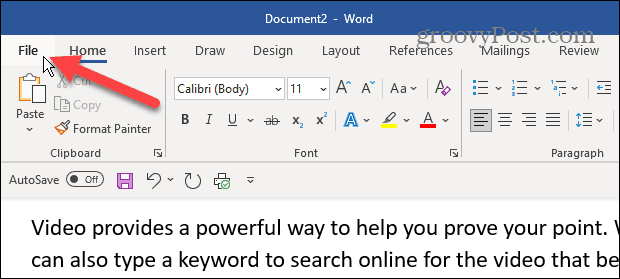
- Klikšķis Konts no paneļa kreisajā pusē.
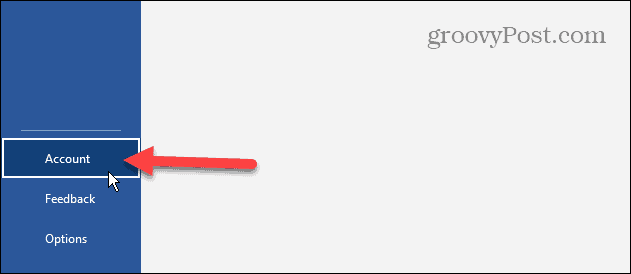
- Saskaņā informācija par produktu labajā pusē noklikšķiniet uz Atjaunināšanas opcijas nolaižamajā izvēlnē un atlasiet Atjaunināt tagad no izvēlnes.

- Pēc Office atjaunināšanas, pārbaudiet Windows atjauninājumus lai nodrošinātu, ka operētājsistēma ir atjaunināta, un, ja nepieciešams, restartējiet ierīci.
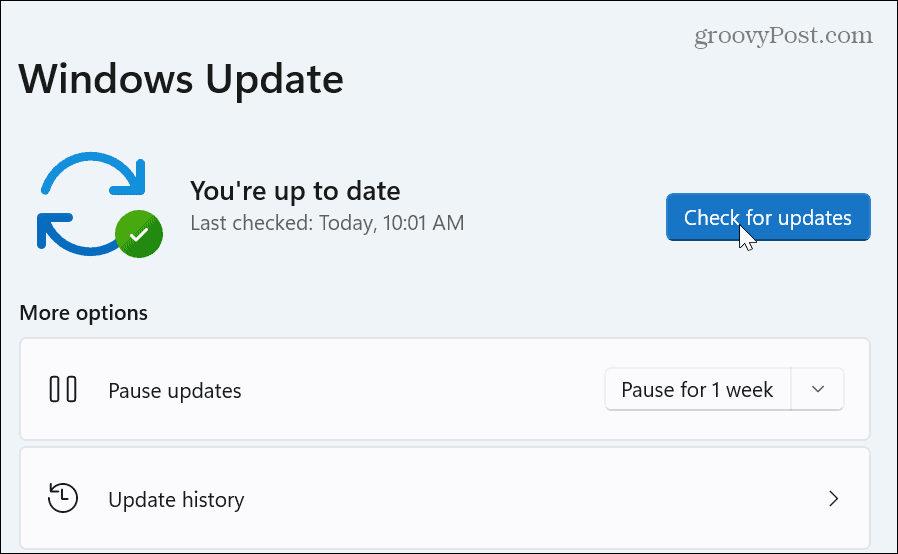
Remontējiet vai atiestatiet biroju
Ja joprojām nevarat atvērt dokumentu un tiek parādīts kļūdas ziņojums “Mēs atradām nelasāmu saturu”, tā varētu būt problēma ar pašu Office. Par laimi, varat salabot vai atiestatīt Office.
Lai labotu vai atiestatītu Office:
- Ar peles labo pogu noklikšķiniet uz Sākt pogu un atlasiet Lietotnes un funkcijas no izvēlnes operētājsistēmā Windows 10.
- Operētājsistēmā Windows 11 ar peles labo pogu noklikšķiniet Sākt un atlasiet Instalētās lietotnes vietā.
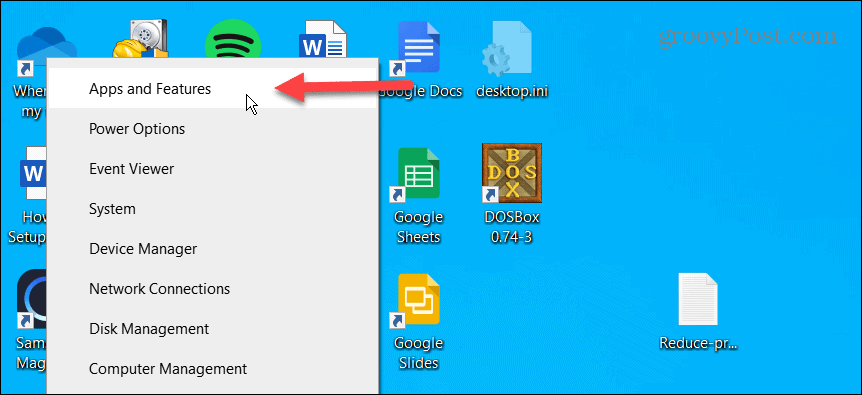
- Tips Birojs iekš meklēšanas lauks augšpusē un atlasiet Pielāgota opcija saiti zem jūsu Microsoft Office versijas.
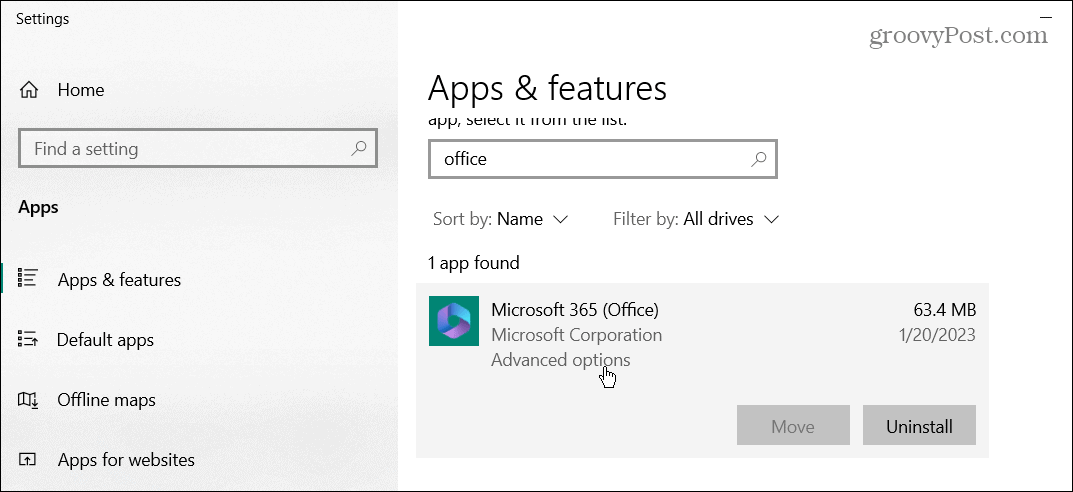
- Ritiniet uz leju līdz Atiestatīt sadaļu un noklikšķiniet uz Remonts vispirms poga. Ja tas nedarbojas, noklikšķiniet uz Atiestatīt pogu.
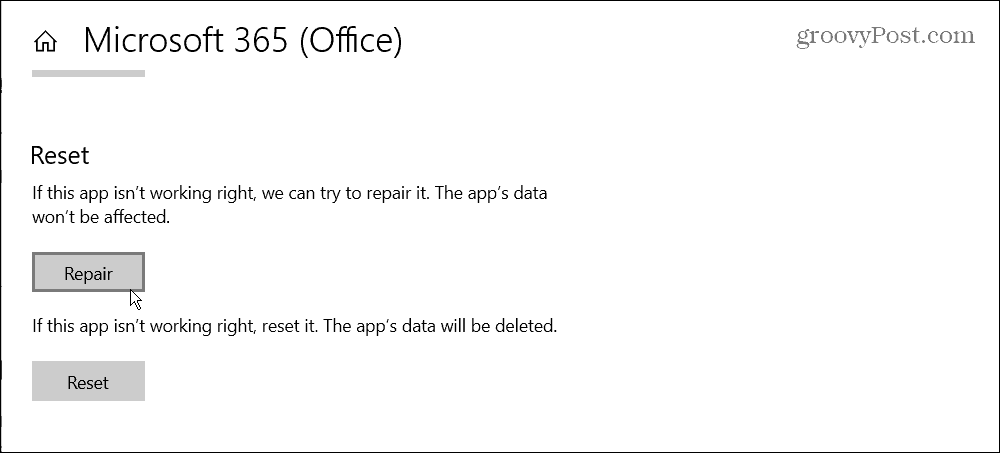
Pēc labošanas un/vai atiestatīšanas procesa mēģiniet atvērt problemātisko dokumentu vai izmēģiniet faila labošanas iespēju, lai redzētu, vai tas darbojas.
Veiciet Office remonta instalēšanu
Ja Office joprojām nedarbojas pareizi, varat veikt remonta instalēšanu. Šis process ļauj labot Office ar interneta savienojumu vai bez tā.
Piezīme: Jūsu Office programmas nebūs pieejamas remonta procesa laikā, tāpēc noteikti saglabājiet savu darbu un vispirms aizveriet atvērtās Office programmas.
Lai veiktu remonta instalēšanu:
- Ar peles labo pogu noklikšķiniet Sākt un atlasiet Lietotnes un funkcijas vai Instalētās lietotnes no izvēlnes.
- Sarakstā atlasiet savu Office versiju un noklikšķiniet uz Modificēt pogu.

- Izvēlieties a Ātri vai Tiešsaistē Ātrs remonts, kā norāda nosaukums, darbojas ātri. Taču tiešsaistes remonts nodrošinās rūpīgāku remontu un saņems labojumus no Microsoft serveriem.

Kad remonts ir pabeigts, palaidiet Microsoft dokumentu, kurā tiek parādīta kļūda, un pārbaudiet, vai tas tiks atvērts. Ja tā nav, izmēģiniet kādu no iepriekš aprakstītajām failu labošanas opcijām. Atjaunināšana un labošana tagad var ļaut jums atvērt failu bez kļūdām.
Bojātu Microsoft Office failu labošana
Ja, mēģinot atvērt Word dokumentu, tiek parādīts kļūdas ziņojums “Mēs atradām nelasāmu saturu”, kādam no iepriekš minētajiem risinājumiem vajadzētu ļaut atvērt failu. Taču rezultāti atšķirsies atkarībā no failu bojājuma līmeņa. Vēl viena iespēja ir atrast dublējuma failu OneDrive un saglabājiet to atsevišķā vietā.
Programmā Microsoft Word ir vairākas citas funkcijas, par kurām jūs, iespējams, vēl nezināt. Piemēram, jūs varat apskatīt vārdu skaitu reāllaikā un ievietojiet pielāgotas galvenes un kājenes programmā Word.
Ja jums ir nepieciešamas papildu opcijas, pārbaudiet, kā to izdarīt iegult failu programmā Word. Vai arī, ja esat akadēmiķis, iemācieties lietot MLA formāts programmā Word vai formāta APA stils programmā Microsoft Word.
Kā atrast savu Windows 11 produkta atslēgu
Ja jums ir jāpārsūta sava Windows 11 produkta atslēga vai tā vienkārši nepieciešama, lai veiktu tīru OS instalēšanu,...